第一个 Python 程序11 Mar 2025 | 阅读 7 分钟 在本节中,我们将讨论 Python 的基本语法,我们将运行一个简单的程序在控制台上打印 Hello World。 Python 为我们提供了两种运行程序的方式
让我们逐一详细讨论它们。 交互式解释器提示符Python 为我们提供了在交互式提示符下逐行执行 Python 语句的功能。在关心我们 Python 程序每一行输出的情况下,这是首选。 要进入交互模式,请打开终端(或命令提示符)并输入 python(如果您的系统同时安装了 Python2 和 Python3,则输入 python3)。 这将打开以下提示符,我们可以在其中执行 Python 语句并检查它们在控制台上的影响。 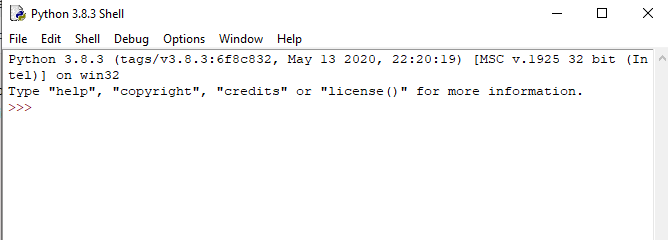 写完 print 语句后,按 Enter 键。  在这里,我们在控制台上看到了消息 "Hello World !"。 使用脚本文件(脚本模式编程)解释器提示符最适合运行代码的单行语句。但是,我们不能每次都在终端上编写代码。它不适合编写多行代码。 使用脚本模式,我们可以将多行代码写入一个文件,该文件以后可以执行。为此,我们需要打开一个像记事本这样的编辑器,创建一个名为的文件,并以 .py 扩展名保存,.py 代表 "Python"。现在,我们将使用脚本模式来实现上面的示例。 要运行名为 first.py 的文件,我们需要在终端上运行以下命令。  步骤 1:打开 Python 交互式 shell,然后单击 "文件",然后选择 "新建",这将打开一个带有空白脚本的新文件,我们可以在其中编写代码。  步骤 2:现在,编写代码并按 "Ctrl+S" 保存文件。  步骤 3:保存代码后,我们可以通过单击 "运行" 或 "运行模块" 来运行它。它将在 shell 中显示输出。  输出将显示如下。  步骤 4:除此之外,我们还可以使用操作系统终端运行文件。但是,我们应该知道保存文件的目录路径。

 多行语句多行语句被写入记事本等编辑器中,并以 .py 扩展名保存。在以下示例中,我们使用 Python 脚本定义了多行代码的执行。 代码 脚本文件   脚本模式的优点和缺点脚本模式有几个优点和缺点。让我们了解在脚本模式下运行代码的以下优点。
让我们看看脚本模式的缺点。
开始使用 PyCharm在我们的第一个程序中,我们在 CentOS 中使用了 gedit 作为编辑器。在 Windows 上,我们有记事本或 notepad++ 等替代品来编辑代码。但是,这些编辑器不被用作 Python 的 IDE,因为它们无法显示与语法相关的建议。 JetBrains 提供了最流行且广泛使用的跨平台 IDE PyCharm 来运行 Python 程序。 PyCharm 安装如前所述,PyCharm 是一个跨平台 IDE,因此它可以安装在各种操作系统上。在本教程的这一部分,我们将介绍 PyCharm 在 Windows、MacOS、CentOS 和 Ubuntu 上的安装过程。 Windows在 Windows 上安装 PyCharm 非常简单。要在 Windows 操作系统上安装 PyCharm,请访问链接 https://www.jetbrains.com/pycharm/download/download-thanks.html?platform=windows 下载可执行安装程序。双击安装程序(.exe)文件,然后在每个步骤中单击 "下一步" 来安装 PyCharm。 要创建第一个 Pycharm 程序,请按照以下步骤操作。 步骤 1。打开 Pycharm 编辑器。单击 "创建新项目" 选项来创建新项目。  步骤 2。选择一个位置来保存项目。
 步骤 3。单击 "文件" 菜单并选择 "新建"。通过单击 "新建" 选项,它将显示各种文件格式。选择 "Python 文件"。  步骤 4。现在键入 Python 文件名,然后单击 "确定"。我们已经编写了 "FirstProgram"。  步骤 5。现在键入第一个程序 - print("Hello World"),然后单击 "运行" 菜单来运行程序。  步骤 6。输出将出现在屏幕底部。  Python 基本语法Python 中的缩进和注释缩进是 Python 编程语言中最重要的概念。缩进使用不当会导致我们的代码出现 "IndentationError"。 缩进就是当需要时在语句前添加空格。没有缩进 Python 就不知道下一步要执行哪个语句。缩进还定义了哪些语句属于哪个块。如果没有缩进或缩进不当,它将显示 "IndentationError" 并中断我们的代码。  Python 缩进定义了特定语句属于特定块。像 C、C++、java 这样的编程语言使用花括号 {} 来定义代码块。 在 Python 中,相同级别的右侧语句属于同一个块。我们可以使用四个空格来定义缩进。让我们看以下代码行。 示例 - 输出 1 2 3 4 End of for loop 说明 在上面的代码中,for 循环有一个代码块,if 语句有一个在 for 循环内部的代码块。两者都用四个空格进行缩进。最后一个 print() 语句没有缩进;这意味着它不属于 for 循环。 Python 注释注释对于定义代码至关重要,并帮助我们和其他人理解代码。通过查看注释,我们可以轻松理解我们在代码中编写的每一行的意图。我们还可以轻松找到错误,修复它们,并在其他应用程序中使用。 在 Python 中,我们可以使用 # 哈希字符应用注释。Python 解释器会完全忽略以哈希字符开头的行。好的程序员总是使用注释来使代码易于理解。让我们看下面的注释示例。 我们可以在 Python 代码的每一行添加注释。 在代码段的任何一行添加注释,如果其目的不明确,这是一个好主意。这是边做边学的最佳实践。 注释类型Python 提供了两种编写注释的方式:单行注释和多行注释。 单行注释 - 单行注释以哈希 # 字符开头,后跟文本以进行进一步解释。 我们也可以在代码语句旁边写注释。请看下面的例子。 多行注释 - Python 没有明确支持多行注释,但我们可以使用哈希 # 字符来注释多行。例如 - 我们也可以使用另一种方式。 这是注释的基本介绍。请访问我们的 Python 注释教程以详细了解。 Python 标识符Python 标识符是指用于标识变量、函数、模块、类、模块或其他对象的名称。在命名 Python 变量时,需要遵循一些规则。
让我们理解下面的例子。 示例 - 输出 10 100 1000 我们已经定义了 Python 编程语言的基本语法。我们必须熟悉任何编程语言的核心概念。一旦我们记住了上述概念,学习 Python 的旅程就会变得更容易。 CentOS要在 CentOS 上安装 PyCharm,请访问链接 how-to-install-pycharm-on-centos。该链接将指导您在 CentOS 上安装 PyCharm。 MacOS要在 MacOS 上安装 PyCharm,请访问链接 how-to-install-pycharm-on-mac。该链接将指导您在 MacOS 上安装 PyCharm。 Ubuntu要在 Ubuntu 上安装 PyCharm,请访问链接 how-to-install-pycharm-in-ubuntu。该链接将指导您在 Ubuntu 上安装 PyCharm。 下一个主题Python 关键字 |
投资组合优化导论 Python中的投资组合优化本质上是使用数学和计算方法来构建一个投资组合,该投资组合将决定以下任一优化目标:在给定风险水平下最大化回报或最小化风险……
阅读 8 分钟
与其他编程语言相比,Python 是一种非常通用且易于学习的编程语言,其用例和应用遍及自动化、人工智能、计算机视觉等不同领域。它易于学习的语法甚至使初学者也能适应它……
阅读 13 分钟
简介 因此,Python 的简单性及其灵活性使其成为各种计算机语言中最适合入门的语言。另一个可以帮助您提高 Python 感知的课堂项目是“猜数字”游戏。本文将探讨……
阅读 4 分钟
简介:在本教程中,我们将学习 . Python 为用户提供了不同的函数。对于矢量化,Python 库提供了 NumPy 函数。NumPy 矢量化接受 NumPy 数组或分层变量作为系统输入,并生成 NumPy 数组或...
阅读 6 分钟
元组简介:在 Python 中,元组是一种主要的内置数据结构,允许您将多个元素组合到一个不可变的容器中。与列表不同,元组是不可变的,这意味着元组的元素一旦创建就无法更改。这种不可变性使元组非常适合...
阅读 6 分钟
PySpark 是 Apache Spark 的 Python API,为大规模数据处理提供了强大的框架。PySpark 的关键功能之一是 withColumn 函数,它允许您在 DataFrame 中添加、更新或删除列。在本文中,我们将探讨如何……
阅读 3 分钟
什么是加密?加密是将数据转换为密文或加密文本的过程。简单来说,加密是编码数据的过程。加密密钥是完成加密过程所必需的。什么是解密?解密是将加密或...
阅读 4 分钟
?介绍:在本教程中,我们将学习如何在 Matplotlib 中为子图添加标题。Matplotlib 是一个广泛使用的 Python 包,用于创建带有名称和描述的图、子图和可视化。当创建多个子图像时,为每个子图像提供一个...
5 分钟阅读
Python 中的 os.path 模块提供了一个用于处理文件和目录路径名的接口。该模块包含 os.path.dirname(),这是一个方便的函数,用于提取文件路径的目录部分。当您需要与特定文件路径的目录交互或...
阅读 3 分钟
简介 Python 的 os 模块提供了一种与操作系统交互的方式,其中包含各种处理文件和目录的方法。其中,os.stat() 方法作为检索文件或目录详细信息的强大工具而脱颖而出。这...
阅读 6 分钟
我们请求您订阅我们的新闻通讯以获取最新更新。

我们提供所有技术(如 Java 教程、Android、Java 框架)的教程和面试问题
G-13, 2nd Floor, Sec-3, Noida, UP, 201301, India
